Visão geral
Na guia "Inventário", é possível pesquisar o inventário enviado, fazer a correspondência, resolver problemas e conferir detalhes e metadados. Essa guia pode ser útil durante a integração e pós-lançamento para conferir o conteúdo enviado e os estados de integração correspondentes.
Atualmente, a visualização oferece suporte às seguintes entidades:
- Comerciantes
- Serviços
Visualização em lista
A métrica principal do número total de comerciantes enviados também aparece na parte de cima da página. Esse número não muda com base nos filtros aplicados.
Depois de acessar a guia "Inventário", você verá uma lista de todo o inventário enviado. A tabela de resumo mostrará o inventário por entidade e os metadados associados.
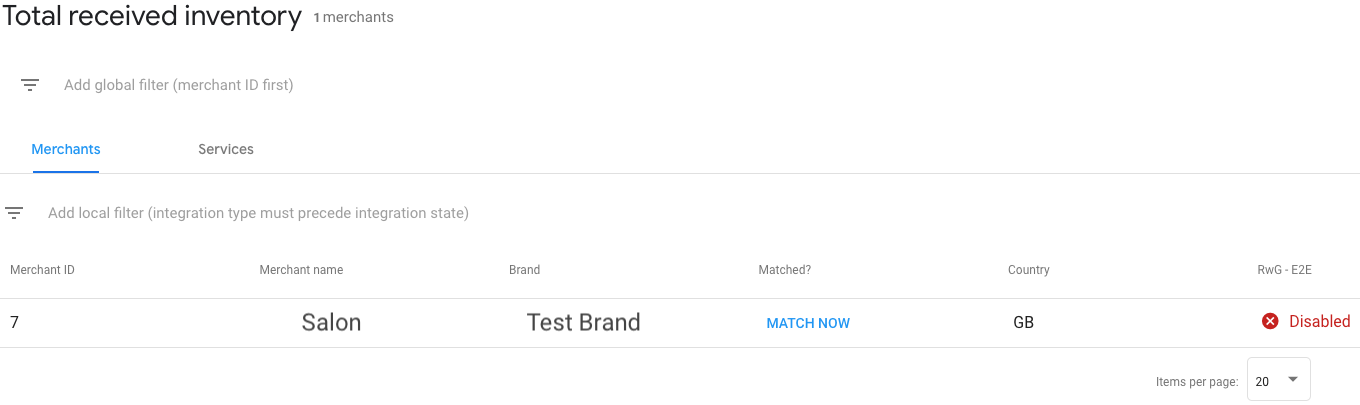
| Coluna | |
|---|---|
| ID da entidade | Esse é o identificador da entidade enviado nos feeds (por exemplo, ID do comerciante). |
| Nome da entidade | O nome associado à entidade enviado nos feeds (por exemplo, nome do comerciante). |
| Marca | A marca definida para o inventário. A marca padrão é a definida na página "Marcas". |
| Correspondentes? (Somente para comerciantes) | Status de correspondência da entidade. É possível fazer a correspondência direta de comerciantes (consulte "Correspondência e testes") ou aplicar filtros para pesquisar uma parte específica do inventário. |
| País | O país associado ao inventário. Isso é derivado do campo
country de conteúdo estruturado enviado no campo "Comerciantes". Ela
não vai aparecer se apenas unstructured_address tiver sido fornecido. |
| Tipo/ estado da integração | A integração associada e o status do inventário. Veja mais detalhes abaixo. |
Tipos e estados de integração
Os inventários podem ser categorizados em diferentes tipos de integração, dependendo de como você está fazendo a integração com a Central de ações. Os tipos mais comuns são:
- Integrações de link empresarial e redirecionamento da Central de ações (por exemplo, RwG - Starter): essa integração fornece links diretos que são exibidos no Painel de informações do comerciante para uma página da Web de parceiro para reservas de um serviço. Para saber mais, consulte o guia de redirecionamento de agendamentos.
Integração completa do Actions Center: essa integração proporciona uma experiência de agendamento totalmente integrada na Central de ações. Para saber mais, consulte o guia completo.
Lista de espera: com essa integração, a experiência de lista de espera da Central de ações é totalmente integrada. Para saber mais, consulte o Guia da lista de espera.
O inventário também pode ser categorizado por diferentes estados.
| Estado do inventário | |
|---|---|
| Processamento | Este inventário ainda está sendo processado pelo pipeline, o que pode levar algum tempo. Pode haver detalhes limitados no inventário até que ele seja totalmente processado. |
| Desativado | Este inventário foi desativado devido a problemas técnicos ou de política.
Os motivos dos problemas são descritos nas visualizações de detalhes específicos da entidade.
Você pode ver esse estado durante as fases de integração ou iniciadas.
Corrija os problemas descritos nas visualizações detalhadas ou
entre em contato com o Google
para saber mais.
Motivos comuns para desativação de inventário: comerciantes sem correspondência, disponibilidade futura, erros de serviço, problemas de qualidade de dados. |
| Pronto | Esse inventário estará pronto para ser publicado assim que a integração for lançada. Não há erros de bloqueio de inicialização para esta parte do inventário. |
| Ativo* | Esse inventário deve estar ativo para que os usuários finais possam consumi-lo. Se o ambiente de sandbox
for iniciado, o estado mostrará "Ativo (no sandbox)". Isso
não significa que ele está ativo na produção.
No caso de integrações de links comerciais e redirecionamento, a quantidade de links de ação ativa e total será exibida. * Em alguns casos, o inventário não está realmente ativo devido a impactos downstream da Pesquisa Google ou do Maps. |
| Excluído | Este inventário foi removido dos feeds e/ou APIs de atualização. |
Aplicação de filtros
É possível usar dois tipos de filtros.
- Filtros globais: filtros aplicados às visualizações de entidades (por exemplo, nas guias "Comerciantes" e "Serviços"), que incluem:
- ID do comerciante
- ID do serviço
Filtros locais: são aplicados somente na visualização da entidade ativa (por exemplo, somente na guia "Comerciantes"). Isso filtra todos os registros da visualização de entidades, não apenas os resultados exibidos. Os filtros incluem:
- Marca
- ID do comerciante / do serviço
- País
- Correspondentes?
- Estado da integração
- Tipo de integração
Visualização de detalhes do comerciante
Ao clicar em um comerciante específico na visualização em lista, você vai acessar os detalhes dele. Você vai encontrar o seguinte:
- ID do comerciante: identificador do comerciante conforme fornecido nos feeds.
- Correspondidos?: Indicador de status correspondente, em que você pode editar os detalhes de correspondência do comerciante.
- Origem: nome do feed em que os dados do comerciante foram preenchidos. Ele também contém um hiperlink para o registro exato do histórico do feed.
- Marca: marca associada ao comerciante.
- Plataformas: a plataforma em que o inventário será exibido (com base no estado de integração). As seguintes plataformas são aceitas:
- Placesheet: para integrações completas e de redirecionamento
- Lista de espera: para integrações com lista de espera
- Links de posicionamento de ação: para integrações com links corporativos e redirecionamento
- Informações de correspondência de anúncios: para integrações de anúncios do Serviços Locais
- Se o inventário estiver pronto para a solução de problemas, um link será exibido para direcionar você à experiência de interface associada. Por exemplo, ao testar no sandbox, você pode clicar no link para abrir a interface do sandbox.
- Problemas: mostra uma tabela dos problemas associados com base no tipo de integração. Alguns problemas podem impedir que o inventário seja ativado.
- Serviços: uma lista de serviços associados ao comerciante. Clique no serviço para abrir a visualização "Detalhes do serviço".
- Snippet do feed: após o clique, um snippet do feed enviado associado e pertencente ao comerciante será exibido. Isso pode ser usado para verificar ou solucionar problemas de qualidade de dados.
Visualização de detalhes do serviço
Ao clicar em um serviço específico na visualização em lista ou em "Detalhes do comerciante", você vai acessar a visualização de detalhes de um serviço específico. Você vai encontrar o seguinte:
- ID do serviço: identificador do serviço conforme fornecido nos feeds.
- Nome do comerciante: nome do comerciante associado, conforme fornecido nos feeds.
- ID do comerciante: identificador do comerciante associado, conforme fornecido nos feeds.
- Origem: nome do feed em que os dados do comerciante foram preenchidos. Também é vinculado ao registro exato do histórico do feed com um hiperlink.
- Correspondência do comerciante: indicador de status de correspondência do comerciante, em que você pode editar os detalhes de correspondência do comerciante. Não é uma correspondência de local de serviço.
- Plataformas: a plataforma em que o inventário será exibido (com base no estado de integração). As seguintes plataformas são aceitas:
- Placesheet: para integrações completas
- Lista de espera: para integrações com lista de espera
- Links de posicionamento de ação: para integrações com links corporativos e redirecionamento
- Se o inventário estiver pronto para a solução de problemas, um link será exibido para direcionar você à experiência de interface associada. Por exemplo, ao testar no sandbox, você pode clicar no link para abrir a interface do sandbox.
- Integrações: uma tabela agrupada de problemas associados com base no tipo de integração.
Alguns problemas podem impedir que o inventário seja ativado.
As integrações bloqueadas serão indicadas com um símbolo de aviso vermelho.
- Por exemplo, algumas fichas de empresas só podem ser reivindicadas uma vez. Portanto, um inventário poderá ser desativado se outro parceiro ou outra parte do seu inventário já tiver reivindicado o inventário.
- Horários de disponibilidade futura: uma lista dos horários disponíveis no UTC associados ao serviço com base no feed de disponibilidade. A coluna de histórico é vinculada ao Visualizador de disponibilidade para ajudar a solucionar problemas de alterações de slots.
- Snippet de feed: após o clique, será exibido um snippet do feed enviado associado ao serviço. Isso pode ser usado para verificar ou solucionar problemas de qualidade de dados.
Problemas
O inventário sinalizado com problemas pode significar que ele não pode ser veiculado na plataforma Central de ações. Verifique se não há problemas relacionados à integração desejada para garantir que o inventário possa ser ativado.
Os problemas são marcados nas visualizações "Detalhes do comerciante" e "Detalhes do serviço".
| Descrição do problema | Entidades relevantes |
|---|---|
| O comerciante/serviço foi excluído. | Comerciante, Serviço |
| A integração não está ativada. | Comerciante, Serviço |
| Nenhum local correspondente. | Comerciante |
| A ficha da empresa já foi reivindicada por outro parceiro ou comerciante no seu inventário. | Comerciante |
| Não é permitido fazer reservas de fichas de empresas. | Comerciante |
| Sem disponibilidade no futuro | Comerciante |
| Não é permitido fazer reservas de fichas de empresas. | Comerciante |
| Sem disponibilidade futura. | Comerciante |
| Não é permitido fazer reservas de fichas de empresas. | Comerciante |
| Configuração de pagamento ausente. | Serviço |
| O serviço não é compatível com reservas completas. | Serviço |
| O serviço tem baixa qualidade de dados. | Serviço |
| O serviço está sem preço. | Serviço |
Como acessar links de solução de problemas de interface específicos do ambiente
Uma parte essencial dos testes e da solução de problemas é navegar pela experiência de front-end como usuário. Isso pode ser feito nos ambientes de sandbox e de produção.
Para acessar os links de solução de problemas na interface:
- Acesse a página "Inventário" no Portal do parceiro
- Clique em um comerciante ou serviço específico na visualização em lista.
- Em "Plataformas", você verá em que plataformas o inventário estará disponível. Se houver um ícone de linkout, clique nele para entrar nos respectivos ambientes de front-end.
Comerciantes correspondentes à mesma ficha da empresa
Os comerciantes enviados podem ser associados à mesma ficha de empresa por outro parceiro ou na sua integração.
Nas indústrias de restaurantes, permitimos que vários parceiros mostrem o inventário de um único comerciante.
Em outras indústrias (como beleza e fitness), apenas um inventário de comerciante/serviço dos parceiros é exibido ao vivo para o comerciante correspondente. Se outro parceiro já estiver exibindo inventário para esse comerciante, a mensagem poderá ser exibida em Detalhes do comerciante > Problemas:
"A ficha da empresa já foi reivindicada por outro parceiro ou comerciante no seu inventário."
Se outra integração de parceiro tiver inventário exibindo o mesmo comerciante, o seguinte aviso será exibido:
- O comerciante foi reivindicado por outro parceiro e não pode ser veiculado pela sua integração. Resolva esse problema diretamente com o comerciante.
Caso vários comerciantes da sua integração correspondam à mesma ficha, apenas um deles poderá estar ativo por vez, independentemente do setor.
Para ver se algum dos seus comerciantes corresponde à mesma ficha, os merchant_ids são exibidos em Detalhes do comerciante > Outros comerciantes.
